如何在Office/WPS中画一个正六角星?
1、对于像正四边形,圆形一类的图形。我们只需要在大小属性里,将宽度和高度调整为一致就可以了。
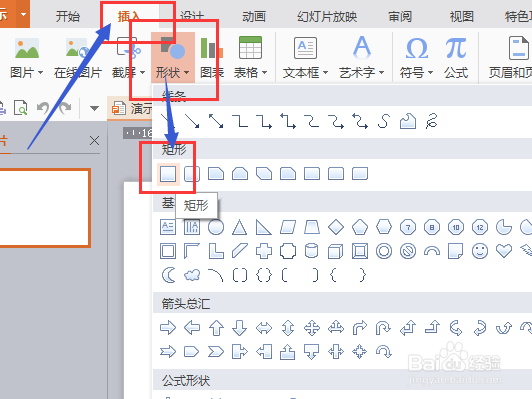
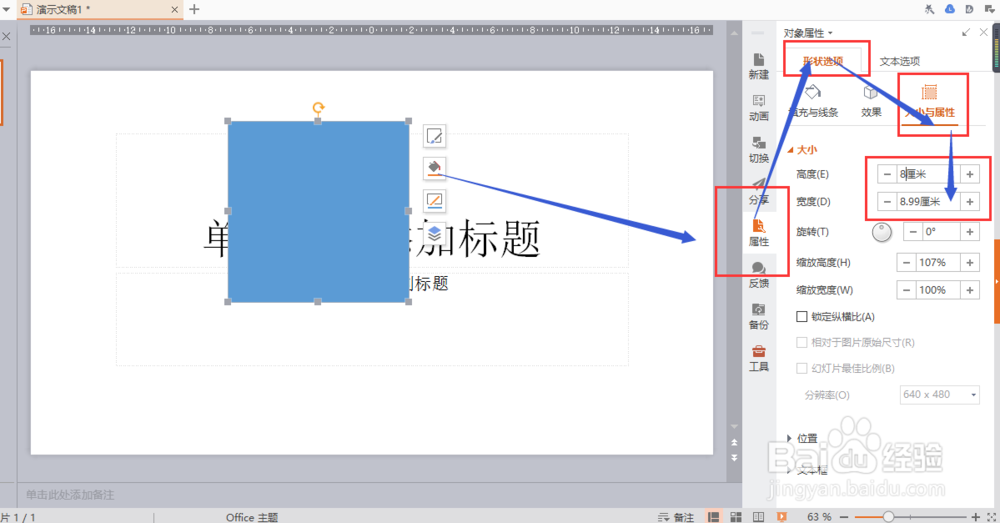
2、然而像正六边形、七边形一类的图形,即使将属性里的长和宽调为一致,也不能将其摆正。例如:若想得到正六边形,长和宽之比必须是一比根号三。一比一的长宽之比,当然得不到正六边形正七边形的多边形。
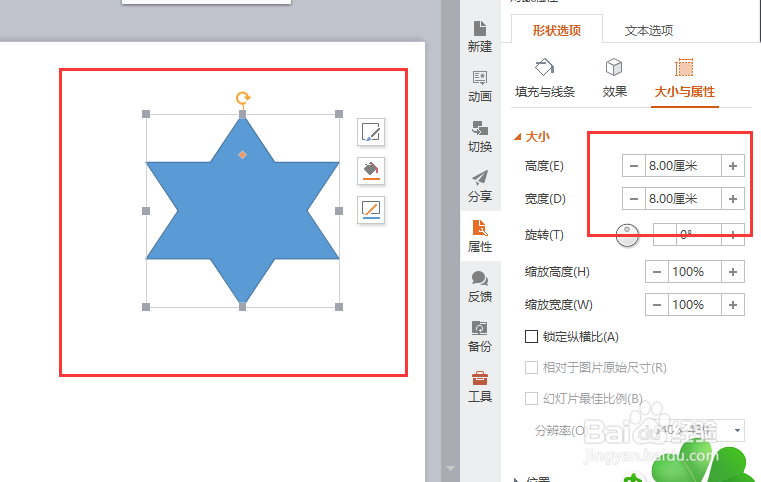
3、如果不想进行计算,需要先画一个圆做陪衬,并将这个圆的长和宽调为相等。如图所示:
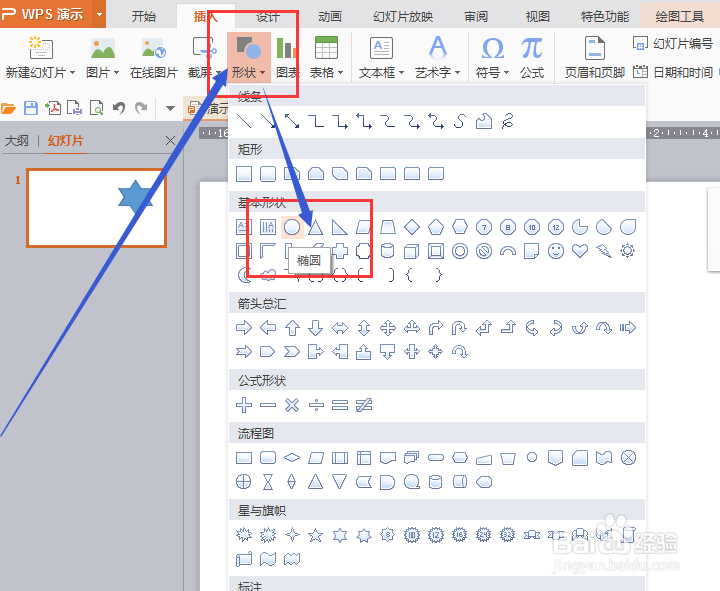
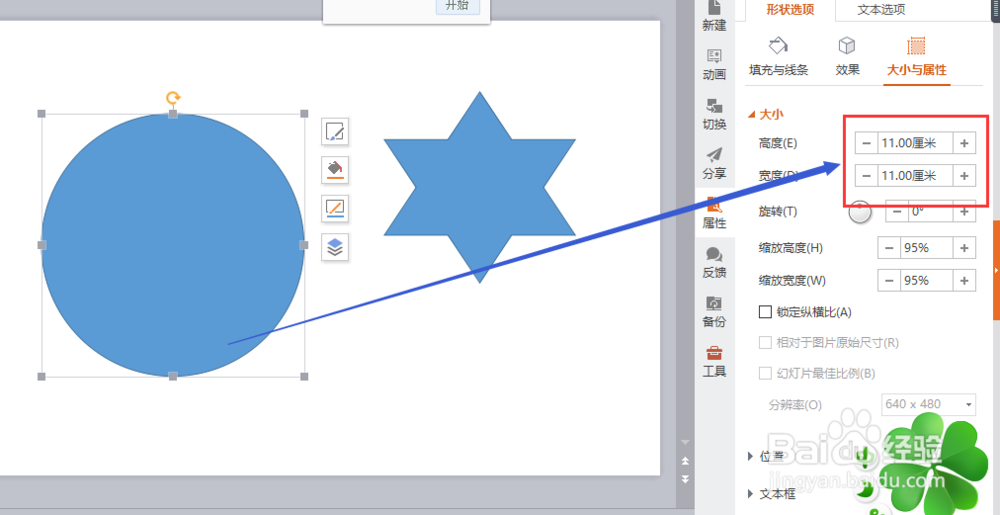
4、这个圆是用来做辅助的,因此要将它的填充色改为无色。(如图,在属性中形状选项的“填充与线条”中更改填充颜色。)
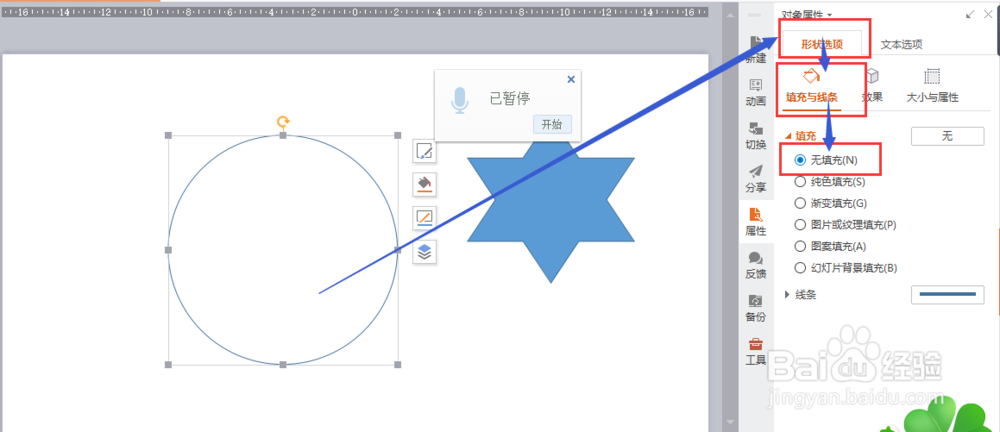
5、接着在这个圆中画上横竖两条直线,方法是:Shift键同时画直线,这样所画的直线就自动贴附在园上面了。
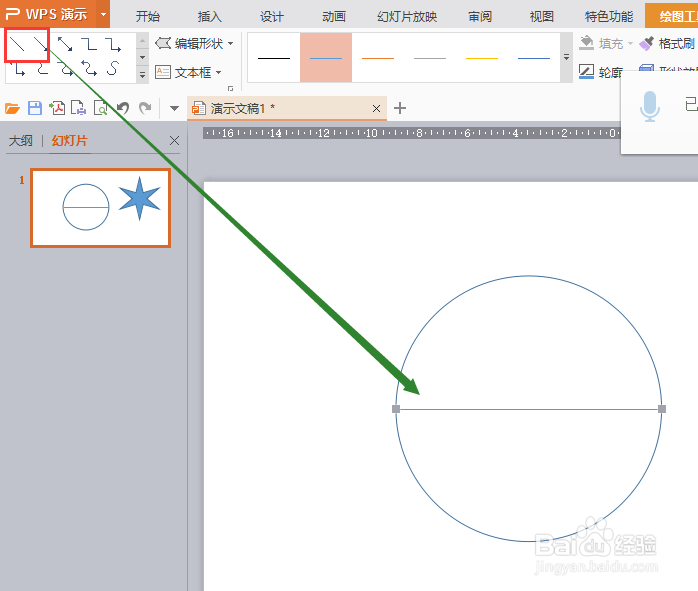
6、接下来,将两条线和园组合在一起成为一个图形,用做辅助线。
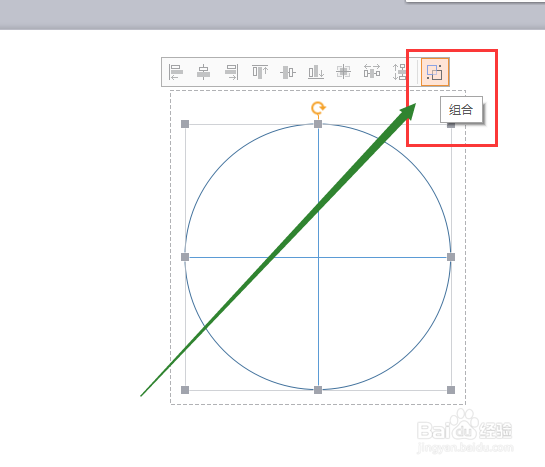
7、然后,将鼠标移至正六角星,上的一个红点处,并向下拉动鼠标,使其缩放为一点,如图:
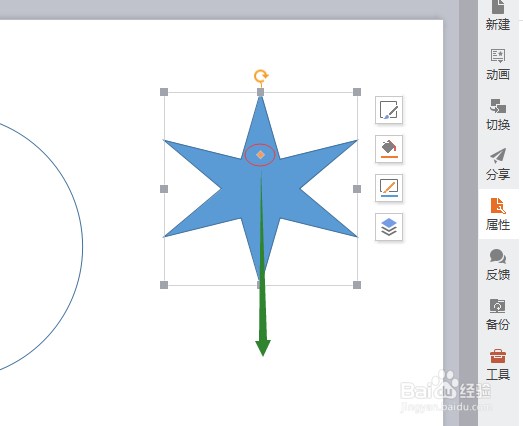
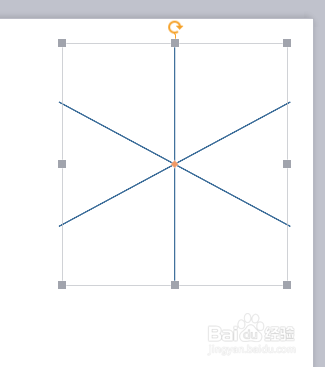
8、将两个图形的中心点重合在一起,并不断调整六角星的大小和位置,使其六个角刚好处于园上,如图:
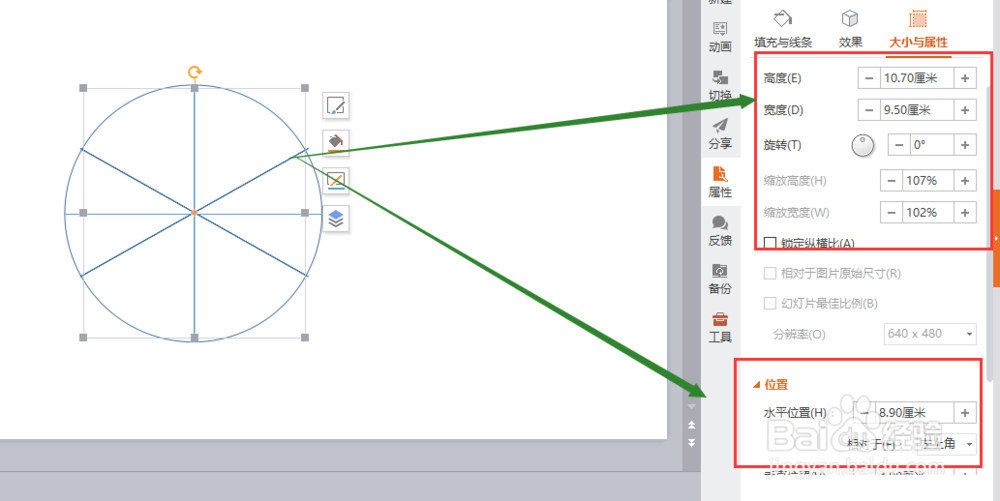
9、最后勾选锁定横纵比,用第7步的方法将六角形恢复,如图:
这样,一个正六角星便画好了,我们可以用同样的方法,画正七角星、正十角星,正十二角星等。
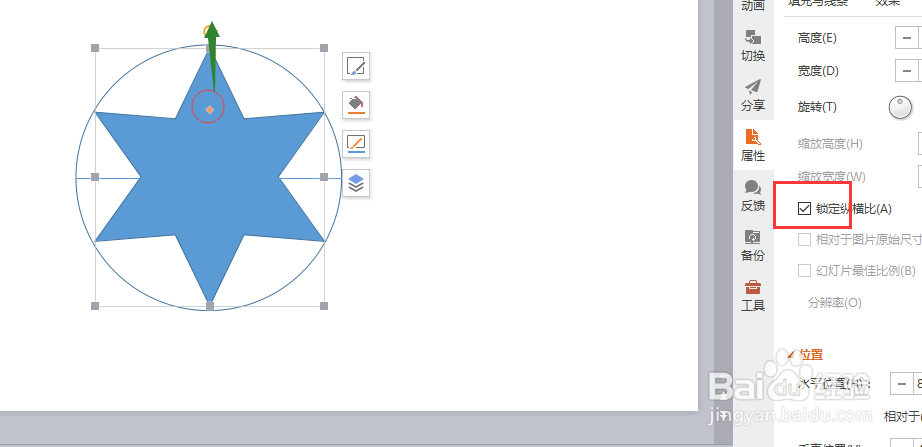
10、另外,我们还可以复制,这个图形长和宽的大小来画一个正六边形。
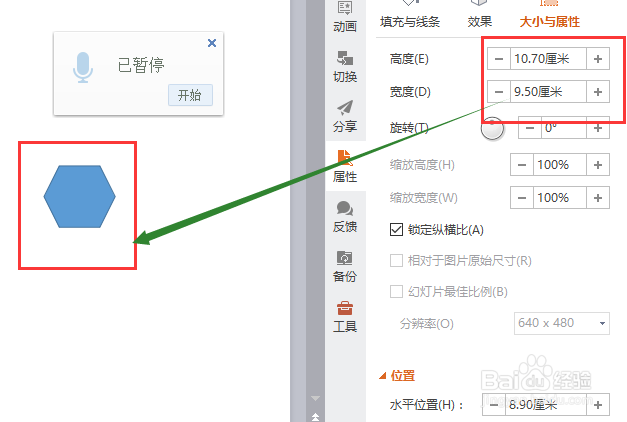
声明:本网站引用、摘录或转载内容仅供网站访问者交流或参考,不代表本站立场,如存在版权或非法内容,请联系站长删除,联系邮箱:site.kefu@qq.com。